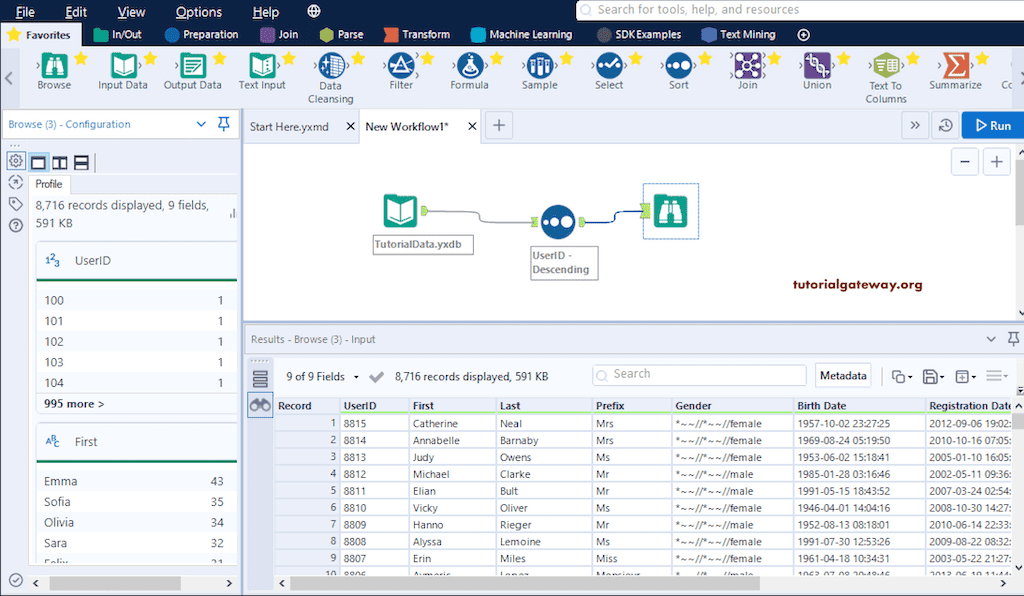本节将介绍如何使用 Alteryx Designer 导览在 Alteryx Designer 中创建我们的第一个工作流。当您首次打开 Alteryx 时,它会显示“准备开始解决”窗口。您可以选择开始导览,或关闭它并自行工作。目前,我们选择“开始”选项来创建新工作流。
添加“输入数据”工具:将“输入数据”工具拖放到画布上。
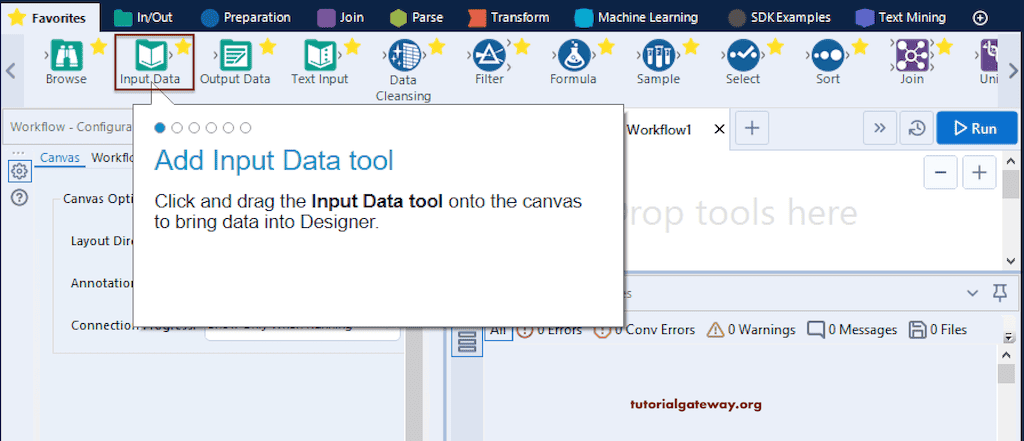
连接到数据:我们需要一些数据来执行一些操作。“输入数据”工具可以帮助您选择或导入所需数据到 Altery Designer。在这里,我们需要选择要导入的数据类型。
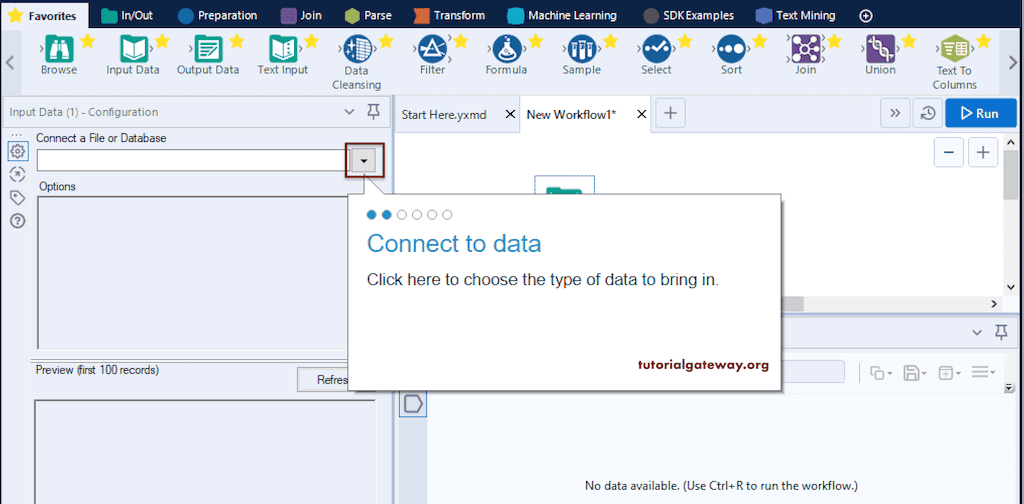
文件:单击“文件”选项卡选择文件。
选择文件按钮:请单击此按钮选择所需文件。此处,我们遵循 Alteryx Designer 导览,因此请选择 TutorialData(如工具提示中所述)。
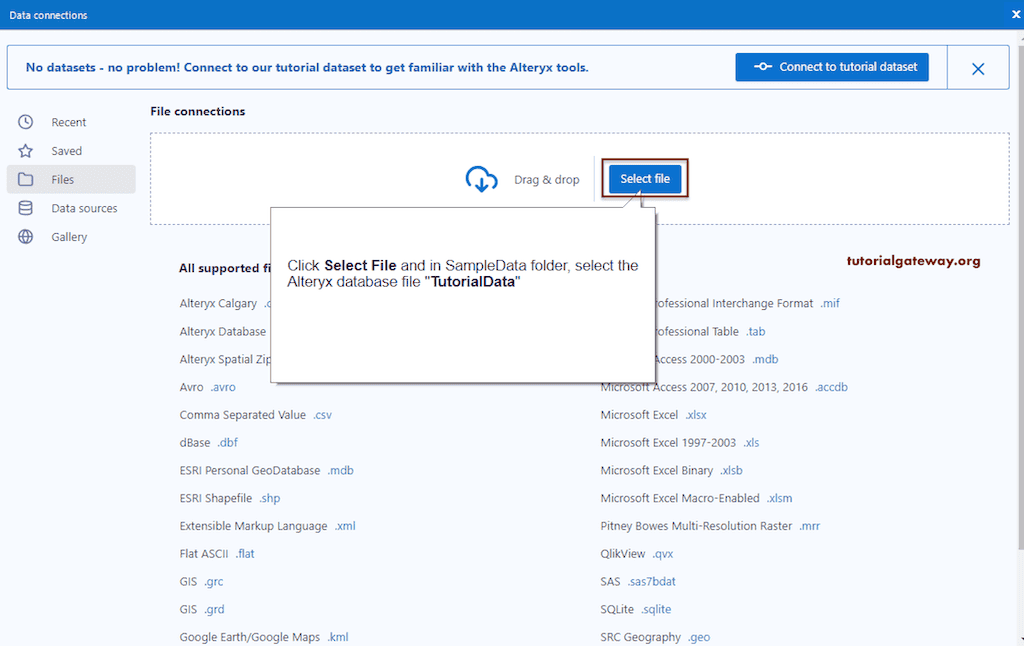
从下面的 Alteryx 选择文件屏幕截图中可以看到,我们已选择 TutorialData.yxdb 来创建此第一个工作流。

添加排序工具:我们从收藏夹中添加了 Alteryx 排序工具。
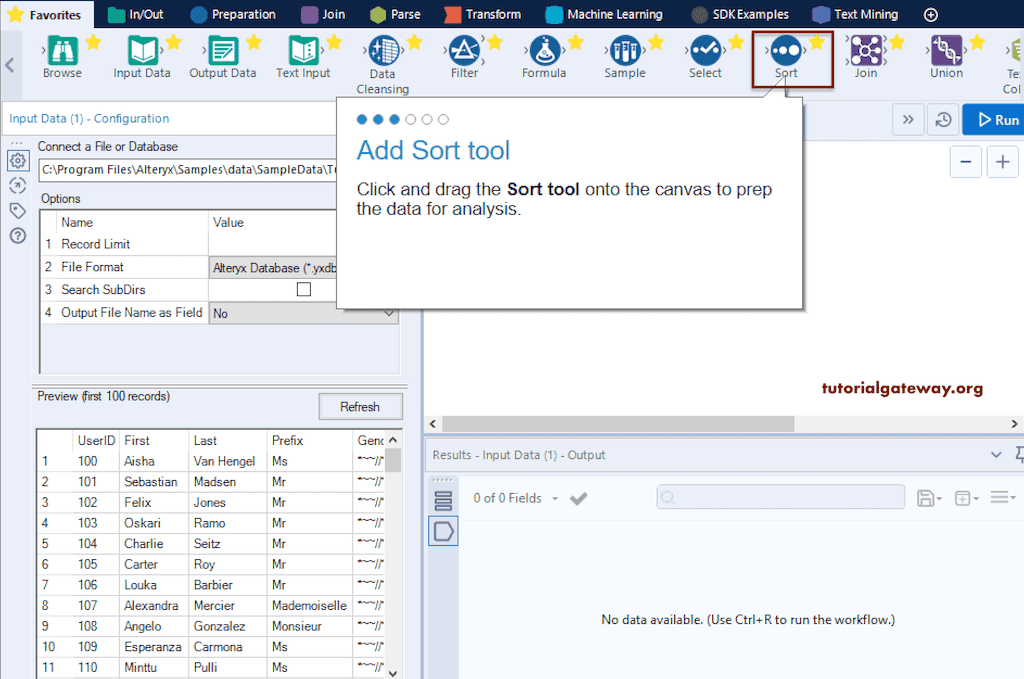
配置排序工具:我们必须指定名称和顺序。如所述,我们选择 UserId 和 Descending 选项。
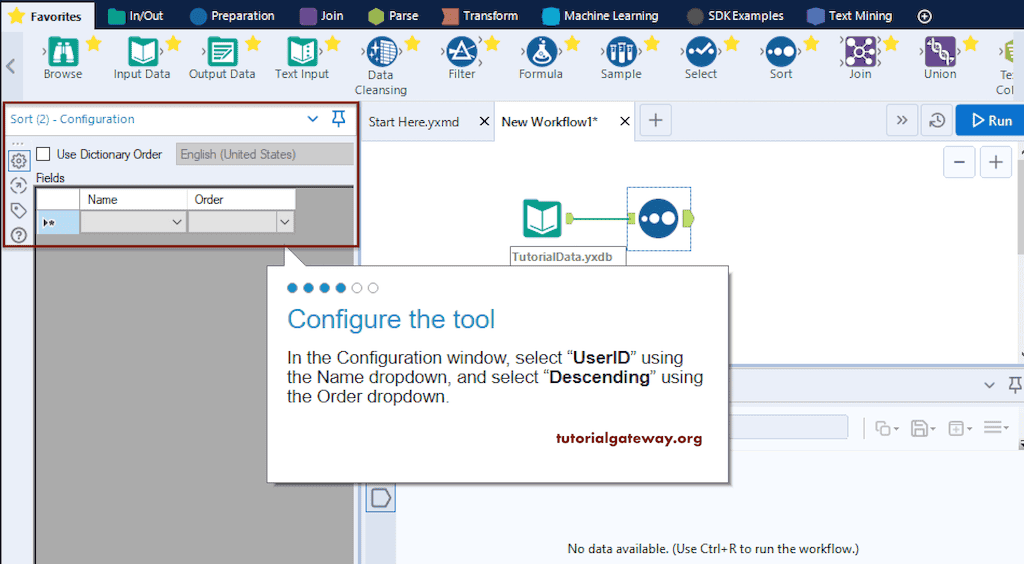
添加浏览工具:它有助于查看文件中的数据。
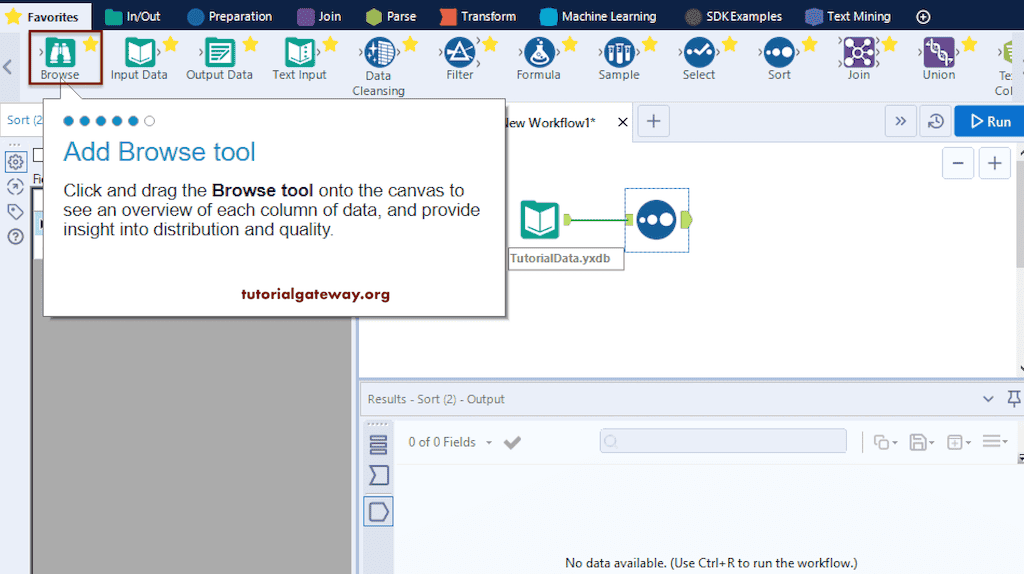
运行 Alteryx 工作流:请单击“运行”按钮。
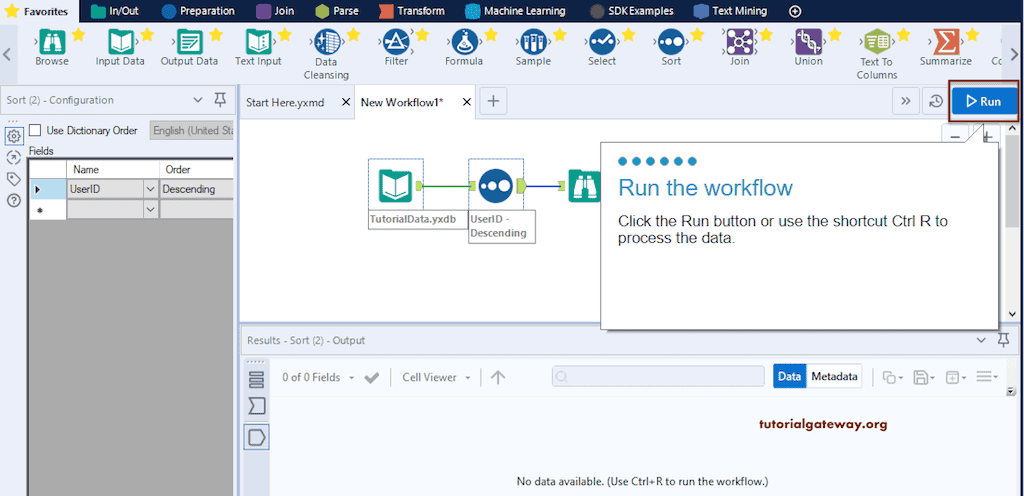
我们已在 Alteryx Designer 工具中成功创建了第一个工作流。请单击“返回工作流”按钮。从下图中,您可以看到 Alteryx 工作流数据。